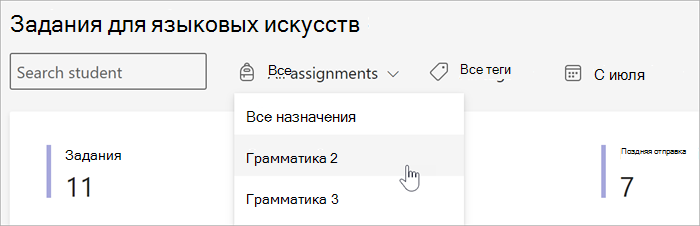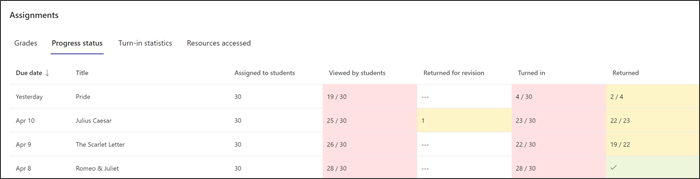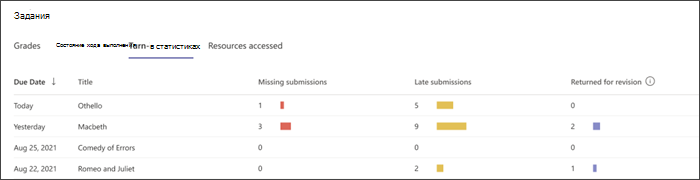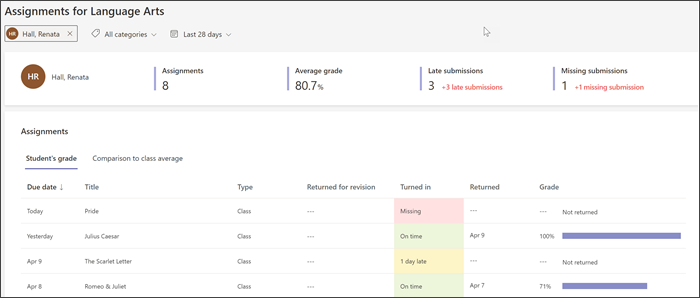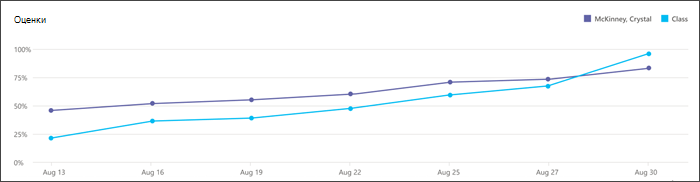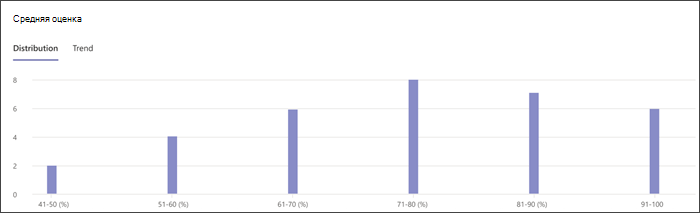Если вы используете Insights для образования, это руководство поможет вам найти, куда перемещены некоторые данные. Новые отчеты о назначениях с цветовой кодировкой лучше организованы и содержат сведения о состоянии заданий, оценках и т. д. Вы можете лучше понять прогресс учащихся с помощью визуальных элементов, которые показывают, где необходимо предпринять действия.
Узнайте больше об обновлениях заданий и оценок Insights по сравнению со старой версией ниже и проверка полный обзор нового отчета о заданиях и оценках.
Организация отчетов
Отчет автоматически фильтруется за последние 28 дней. Чтобы просмотреть предыдущие назначения, выберите Последние 28 дней и измените сроки.
Можно также выбрать фильтрацию по учащемуся, по заданию или по категории.
Совет: Используйте Настраиваемый диапазон в фильтре календаря, чтобы включить данные по заданиям, срок сдачи которых еще не пришел. Это позволит вам помочь учащимся не отставать от графика и сдать задания вовремя!
Состояние завершения назначения
Состояние выполнения постоянно обновляется при выполнении назначения. Вы можете увидеть, сколько учащихся находятся на каждом этапе завершения и проверка, где им нужны напоминания. Выберите выделенную желтым или красным цветом запись диаграммы, чтобы увидеть только учащихся, которым еще нужно завершить этот этап задания. Выберите имя любого учащегося, чтобы отправить ему сообщение с напоминанием.
Цветовой код указывает, насколько близок срок сдачи задания.
Статистика сдачи
Статистика по очереди включает число отсутствующих заявок, отправленных с опозданием и возвращенных для пересмотра.
-
Выберите любое число, чтобы узнать, какие учащиеся находятся в этой категории и просмотрели ли они задание.
-
Выберите имя учащегося, чтобы начать беседу с ним.
Фильтр для одного учащегося
В новом отчете фильтрация для одного учащегося выдает сведения верхнего уровня о его тенденциях оценок и отправки, а также сравнение его успеваемости со средними значениями класса.
Тенденции и распределение оценок
Выберите Задания на странице обзора класса и прокрутите список до Средней оценки. Теперь представления Распределение и Тенденции оценок можно увидеть, выбрав соответствующую вкладку.